Слайд 2Начало работы
Для запуска программы найдите ярлык «автоматизированное рабочее место» и запустите программу.

Слайд 3Авторизация пользователя
Появляется окно авторизации пользователя, в котором необходимо ввести свой логин/пароль и

нажать кнопку «Подключиться». Далее появляется окно выбора рабочего места.
Слайд 4Выбираем рабочее место с названием «ЕЦУС» и ждем его загрузки.

Слайд 5После загрузки рабочего места слева можно увидеть панель «планы». Номер плана соответствует

номеру базовой станции. Префикс 77_ не указывается , чтобы не загружать интерфейс.
Кликаем 2 раза ЛКМ по названию плана для его открытия.
Слайд 6На плане видны пиктограммы двери контейнера, внутренней и внешней видеокамер. Пиктограммы кликабельны.

Слайд 7Двойной щелчок ЛКМ по двери вызывает окно с отображением текущего состояния двери

и контроллера двери. Неисправности и тревожные события будут выделяться красным шрифтом в окне состояний.
Слайд 8Щелчок ПКМ вызывает меню управления дверью. Оператор может открыть дверь на несколько

секунд (10 сек.), открыть надолго (до следующего закрытия), закрыть дверь, блокировать/разблокировать, ставить/снимать датчики с охраны, включать/выключать сирену на АМС станции.
Чаще всего оператору будет требоваться снять/поставить на охрану, выключить сирену.
Слайд 9Двойным кликом ЛКМ по пиктограмме камеры открывается окно онлайн-просмотра видео с площадки

БС. При переходе на другой план нужно закрывать окна, которые больше не требуются для просмотра.
Слайд 10При просмотре видеопотока от камер, также можно просмотреть записанный архив от них.

Слайд 11Для просмотра архива нужно щелкнуть ЛКМ значок пленки в правом верхнем углу

и появившийся значок гребенки ниже.
Внизу картинки появится шкала времени с записями и элементами управления просмотром.
Слайд 12Внизу отображаются все события от всех базовых станций. Событиям присваиваются дата/время, тип

события, имя устройства и т.д.
Слайд 13Если на площадке произошло тревожное событие, то соответствующий план окрасится красным цветом

и сработает звуковое оповещение оператора.
Переход на тревожный план происходит из протокола событий по двойному клику ЛКМ на значок пожара. Вы перейдете на тревожный план вне зависимости от того, на каком из соседних планов находитесь в данный момент.
Можно снять датчики с охраны и тревога будет деактивирована, при этом на площадке выключится сирена.
Слайд 14Подробно с инструкцией можно ознакомиться прямо из встроенной справки для программы, она

вызывается нажатием на знак вопроса справа сверху.













 Презентация услуги по продвижению сообществ ВКонтакте
Презентация услуги по продвижению сообществ ВКонтакте Основы разработки корпоративных систем на платформе .NET. Лекция 1. Вводная
Основы разработки корпоративных систем на платформе .NET. Лекция 1. Вводная Как защитить информацию
Как защитить информацию Подготовка к ЕГЭ-2013 по теме: Перебор слов и системы счисления
Подготовка к ЕГЭ-2013 по теме: Перебор слов и системы счисления Презентация на тему Табличный процессор
Презентация на тему Табличный процессор  Медиапланирование в интернете. Тема 6
Медиапланирование в интернете. Тема 6 Функции и модули 2
Функции и модули 2 Голосование
Голосование Установка Visual Studio
Установка Visual Studio Модели жизненного цикла ПО
Модели жизненного цикла ПО М-Аптека Style. Автоматизация аптек
М-Аптека Style. Автоматизация аптек Структурное программирование
Структурное программирование Администрирование 2020-2
Администрирование 2020-2 Занятие 4. Понятие переменной. Арифметические действия. Команды ввода и вывода
Занятие 4. Понятие переменной. Арифметические действия. Команды ввода и вывода Поколение ЭВМ
Поколение ЭВМ Причины социального детокса
Причины социального детокса Фрейм технологии
Фрейм технологии Классы и структуры в C++
Классы и структуры в C++ Программирование циклических алгоритмов
Программирование циклических алгоритмов История развития операционных систем
История развития операционных систем Однозначное декодирование
Однозначное декодирование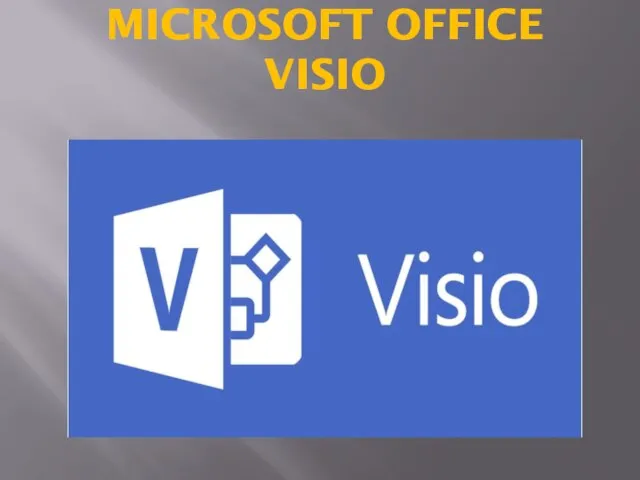 Microsoft Visio - это отличное программное решение для создания графиков, диаграмм, чертежей, блок-схем
Microsoft Visio - это отличное программное решение для создания графиков, диаграмм, чертежей, блок-схем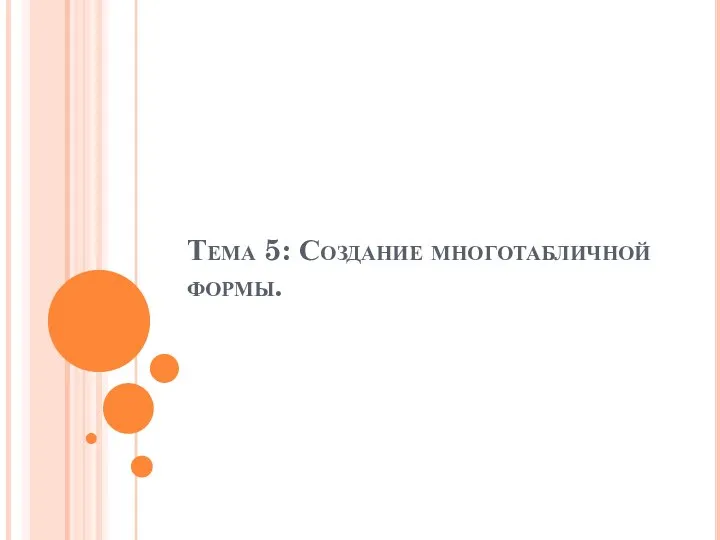 Создание многотабличной формы
Создание многотабличной формы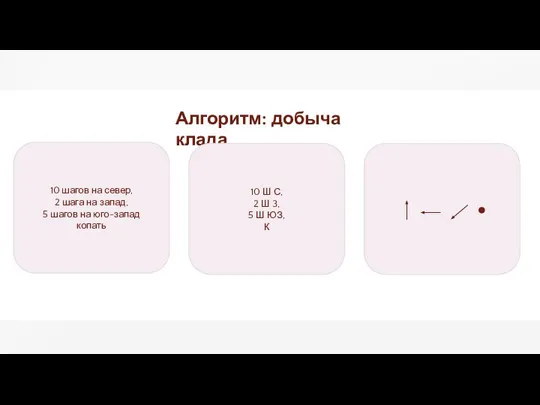 Алгоритм: добыча клада
Алгоритм: добыча клада Вредоносное программное обеспечение и методы борьбы с ним
Вредоносное программное обеспечение и методы борьбы с ним Хранение информации
Хранение информации Основы логики
Основы логики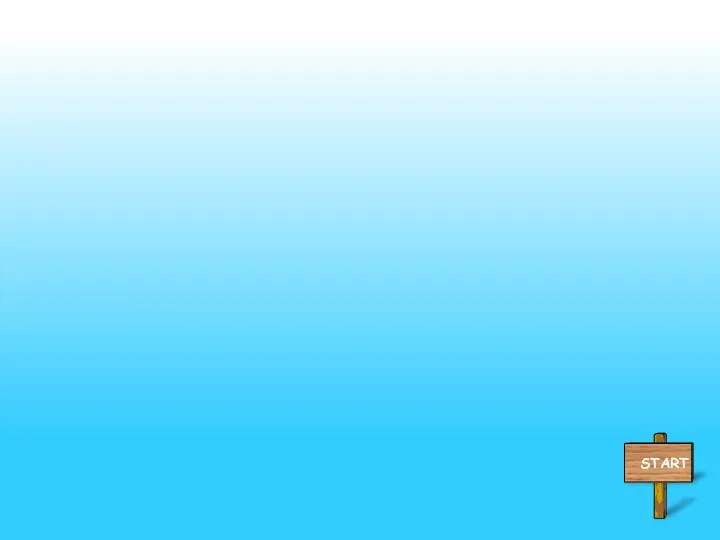 Курс Power Point Game
Курс Power Point Game